ASP.NETCore WebAPI 入门 杨中科
ASP.NETCore WebAPI入门1
回顾 mvc开发模式
前端代码和后端代码是混在一个项目之中
WEB API
1、什么是结构化的Http接口。Json。
2、Web API项目的搭建。
3、Web API项目没有Views文件夹。
4、运行项目,解读代码结构。
5、【启用OpenAPI支持】→>swagger,在界面上进行接口的测试。
web api 项目搭建
选择 web api
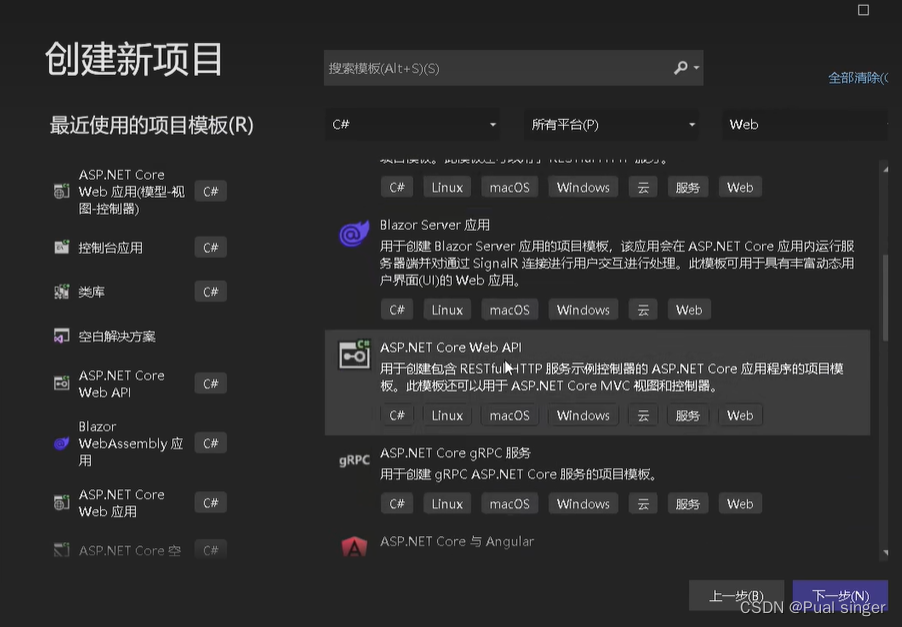

默认一定要勾选上 启用OpenAPI支持
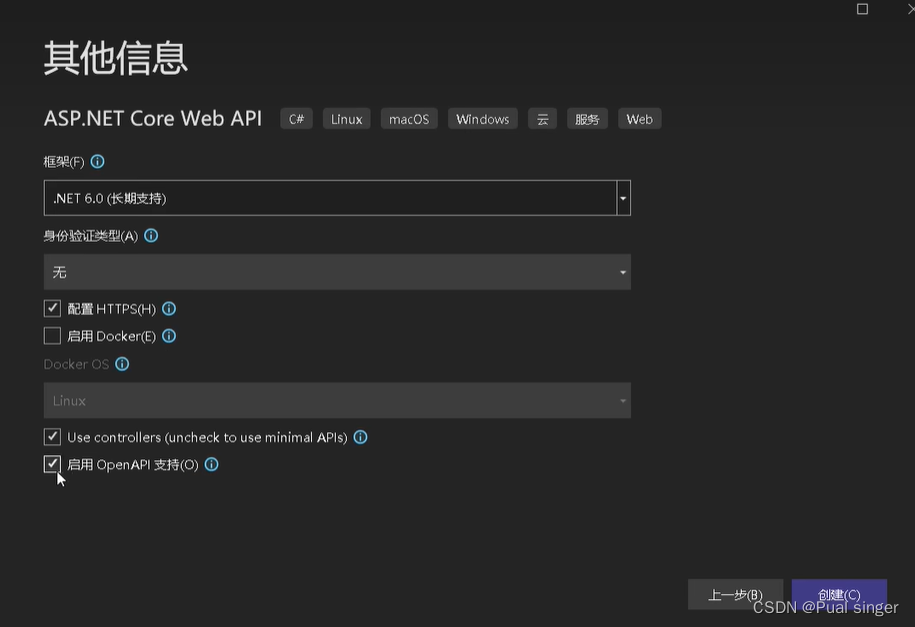
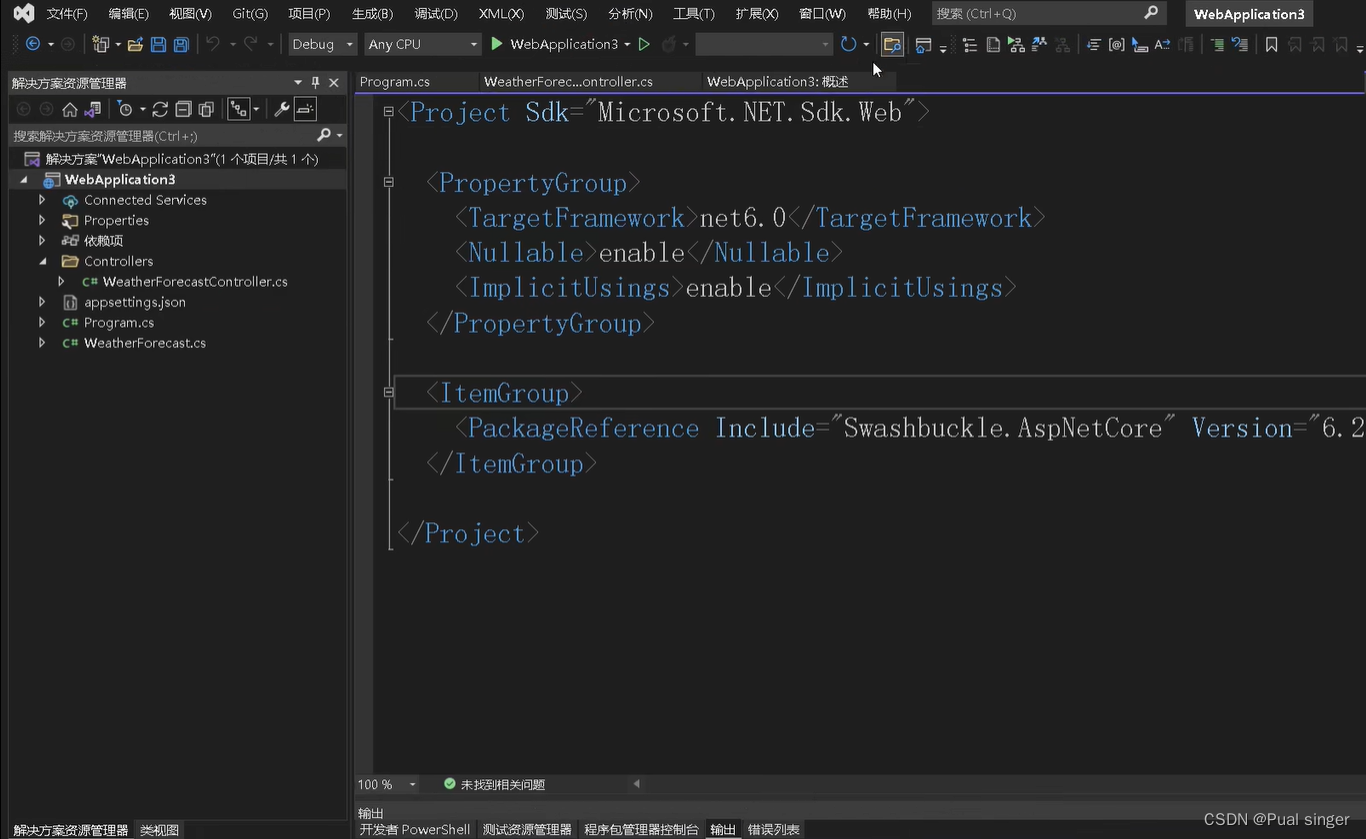
设置默认浏览器
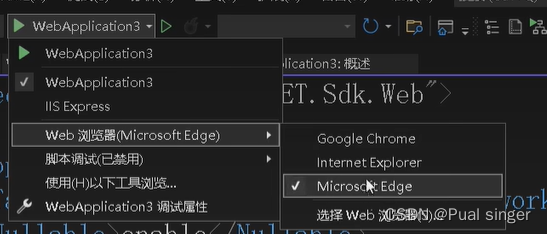
运行项目
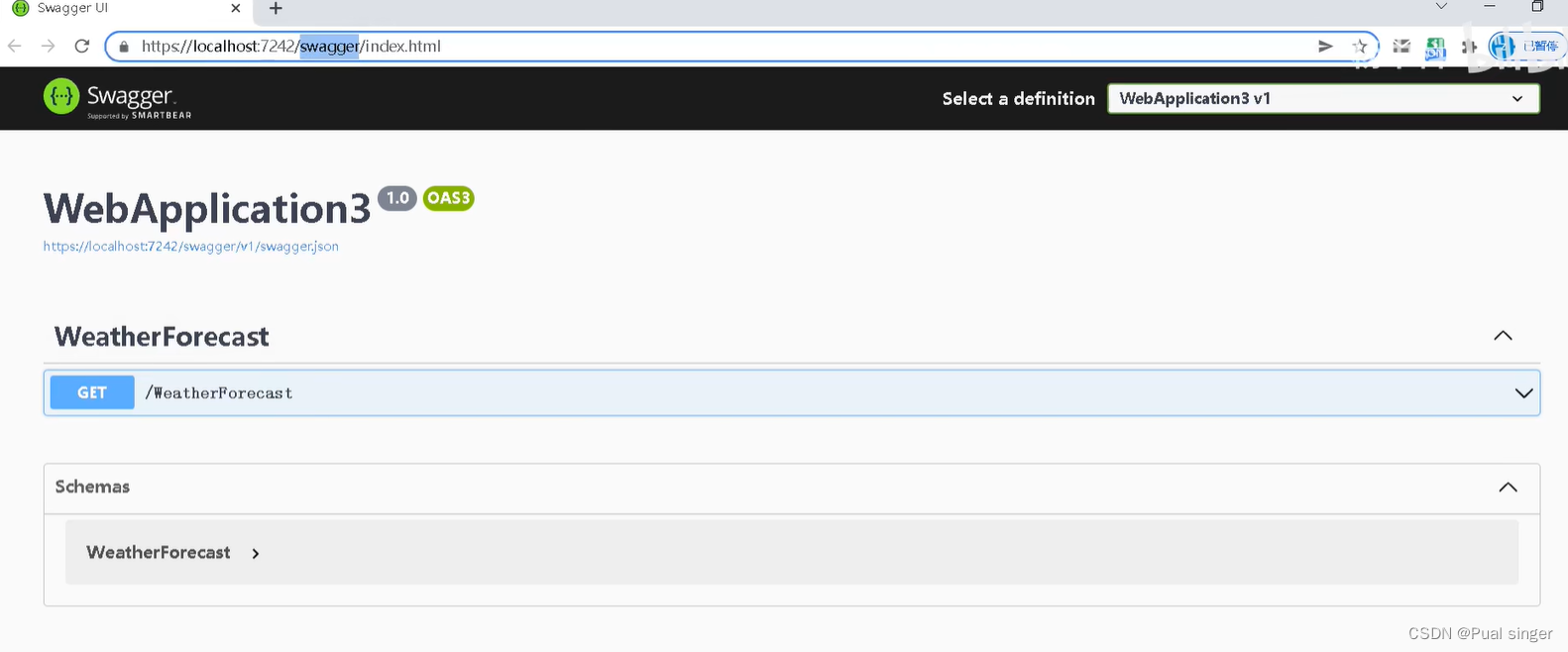
swagger
swagger
是我们勾选上OpenAPI 所提供的
webapi 只对外提供数据,不提供界面,为了方便调试,所以swagger为我们提供了可视化的调试界面
直接向浏览器发请求,也会得到json格式数据

使用swagger发请求
点击Try it out
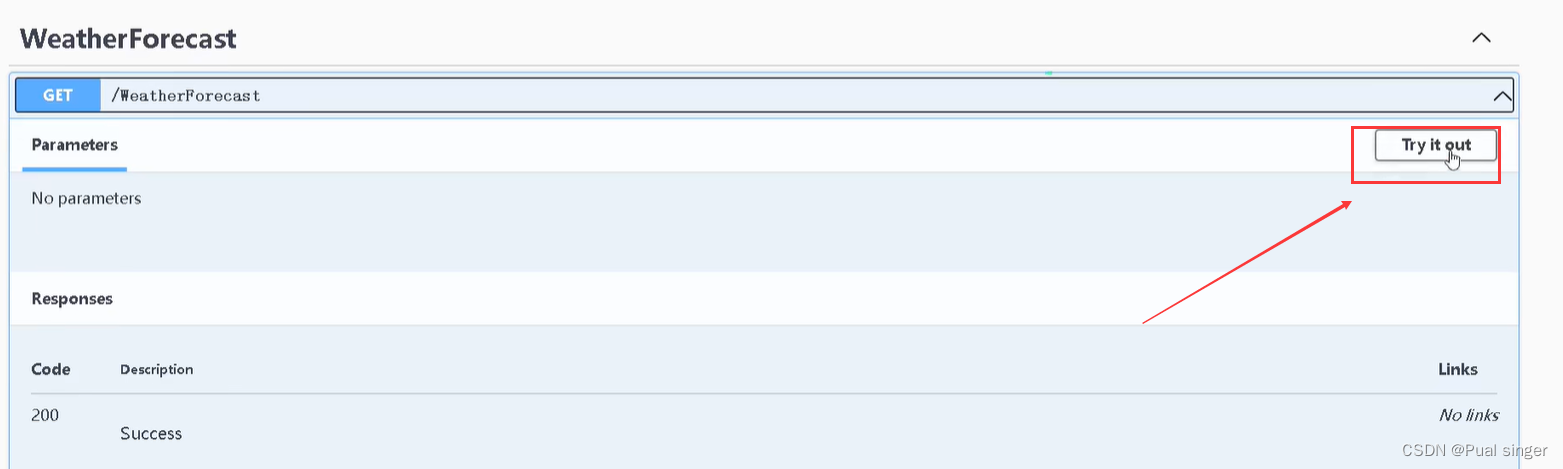
点击Execute
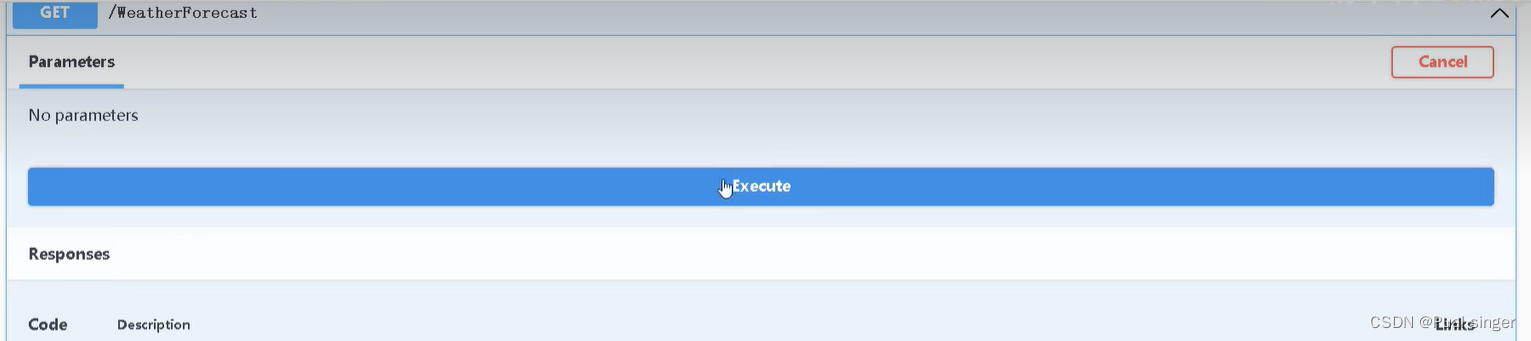
以更简单直接的方式获得请求结果
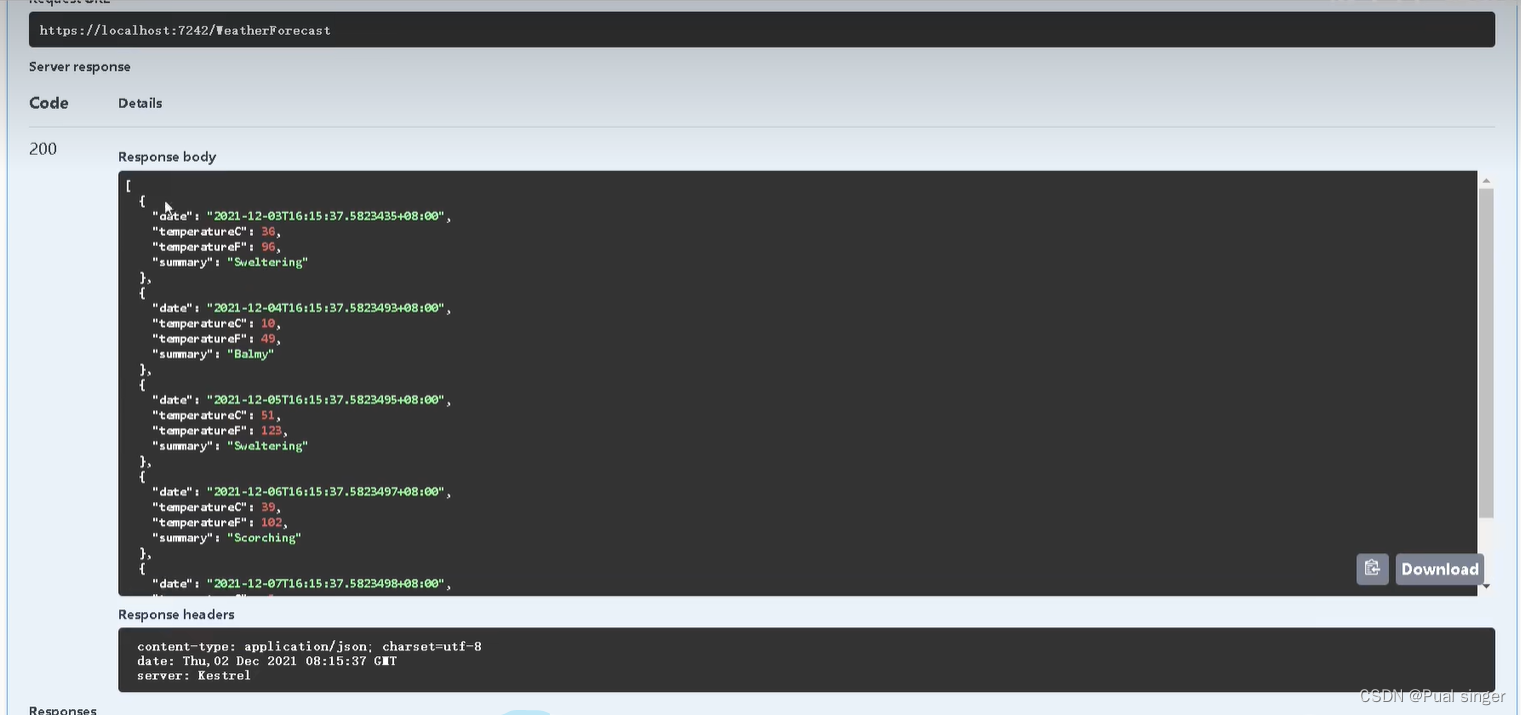
底层原理还是相同的

关键词讲解
[ApiController] :代表这是一个webapi的controller
[Route(“controller”)]:路径 代表请求的时候 使用下面的方法名前缀WeatherForecast
:controllerBase webapi里面的controller 一般是继承自它
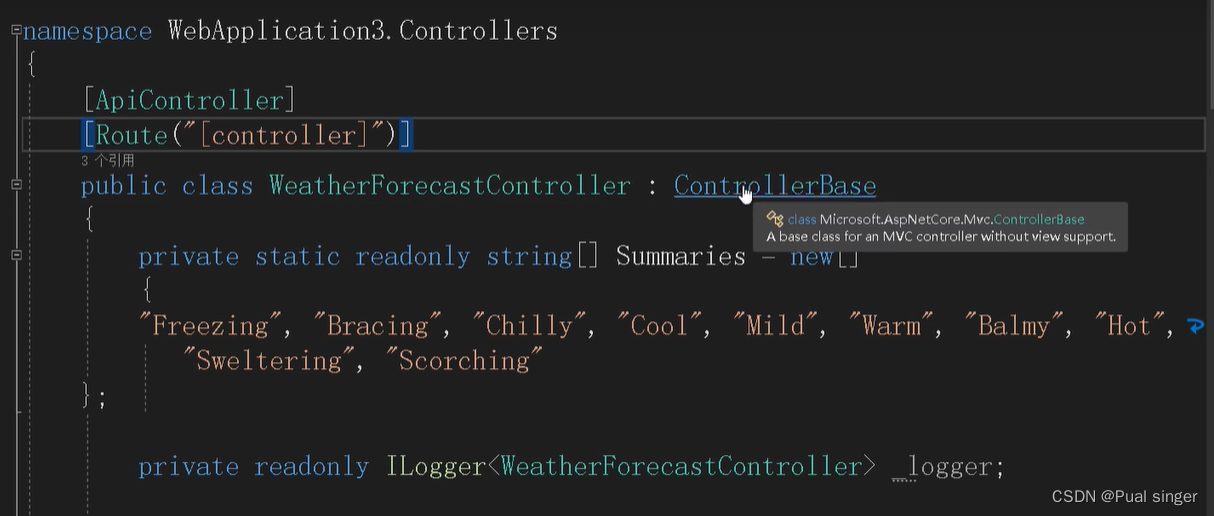
mvc 是继承Controller
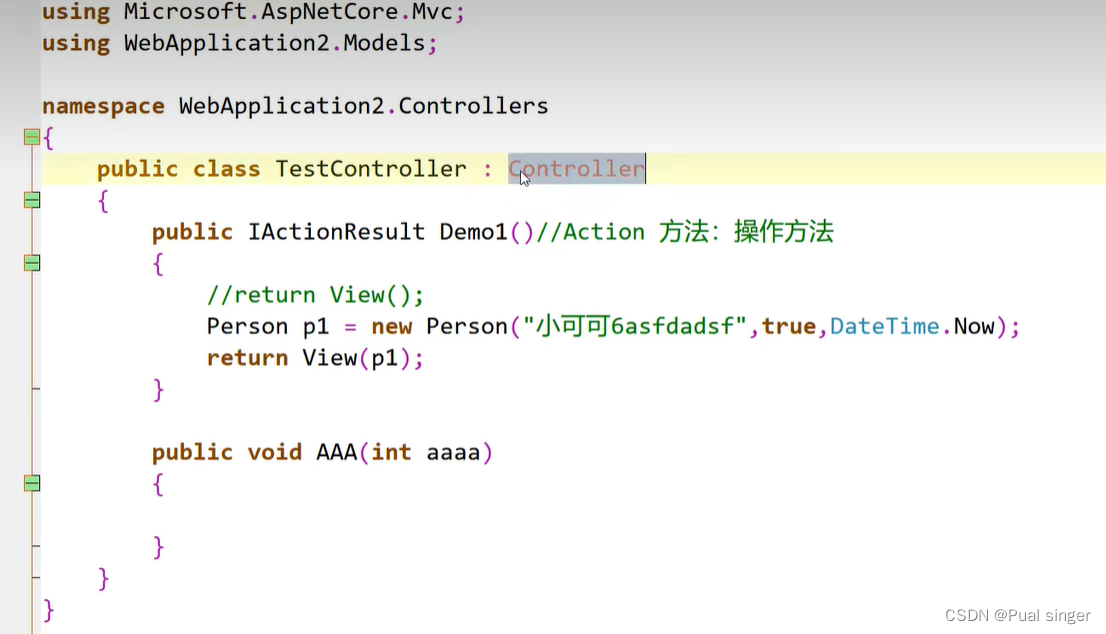
Controller 是继承自ControllerBase – mvc使用
webapi 是直接继承自ControllerBase – webapi 使用
[HttpGet(Name=“GetWeatherForecast”)] 向这个路径发送get请求的时候,由这个特性标注的方法来处理请求
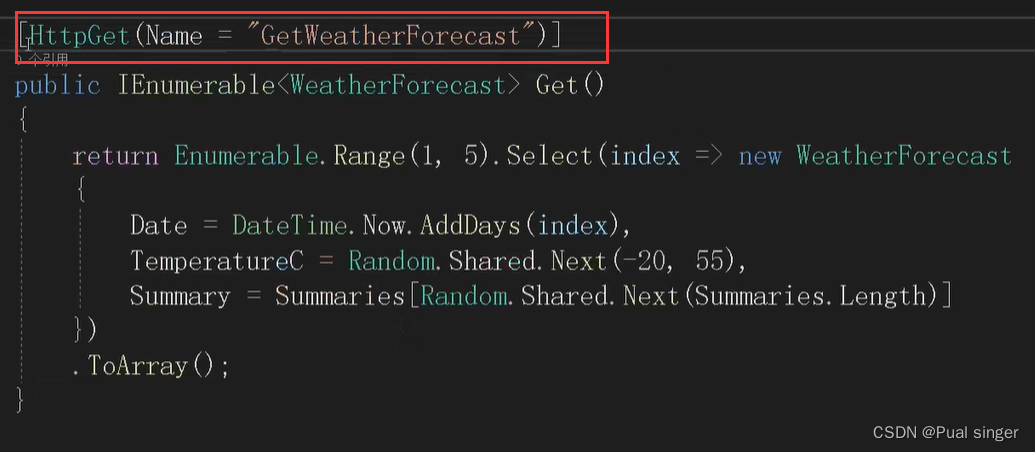
自定义修改
在原始路径上添加 haha
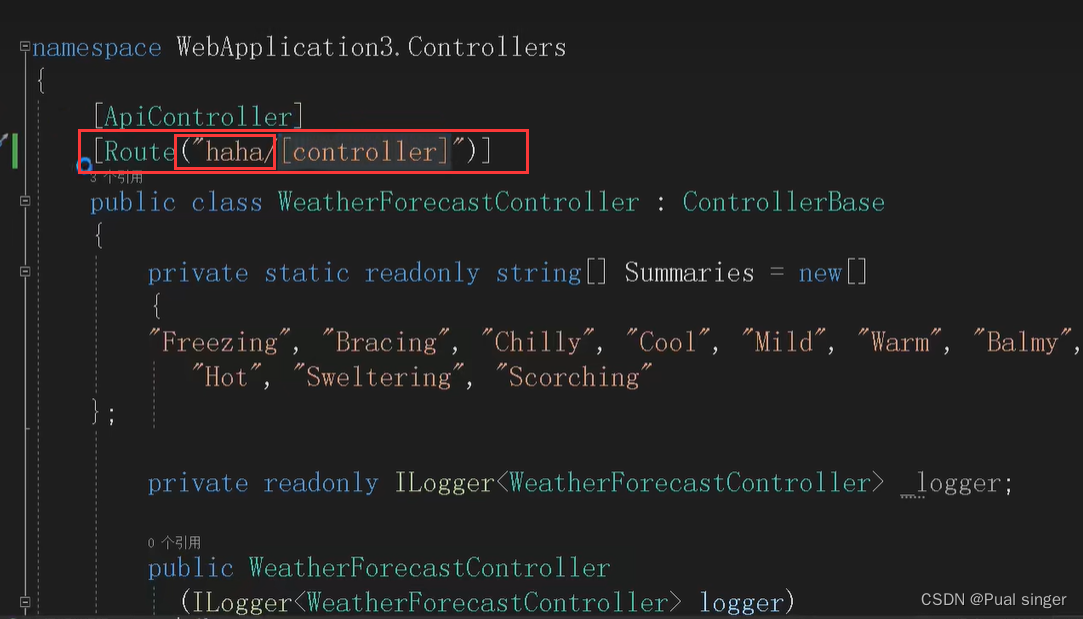
此时运行项目:请求路径就发生了变化

也可以手动输入路径测试

ASP.NET Core WEB API 2
新建控制器
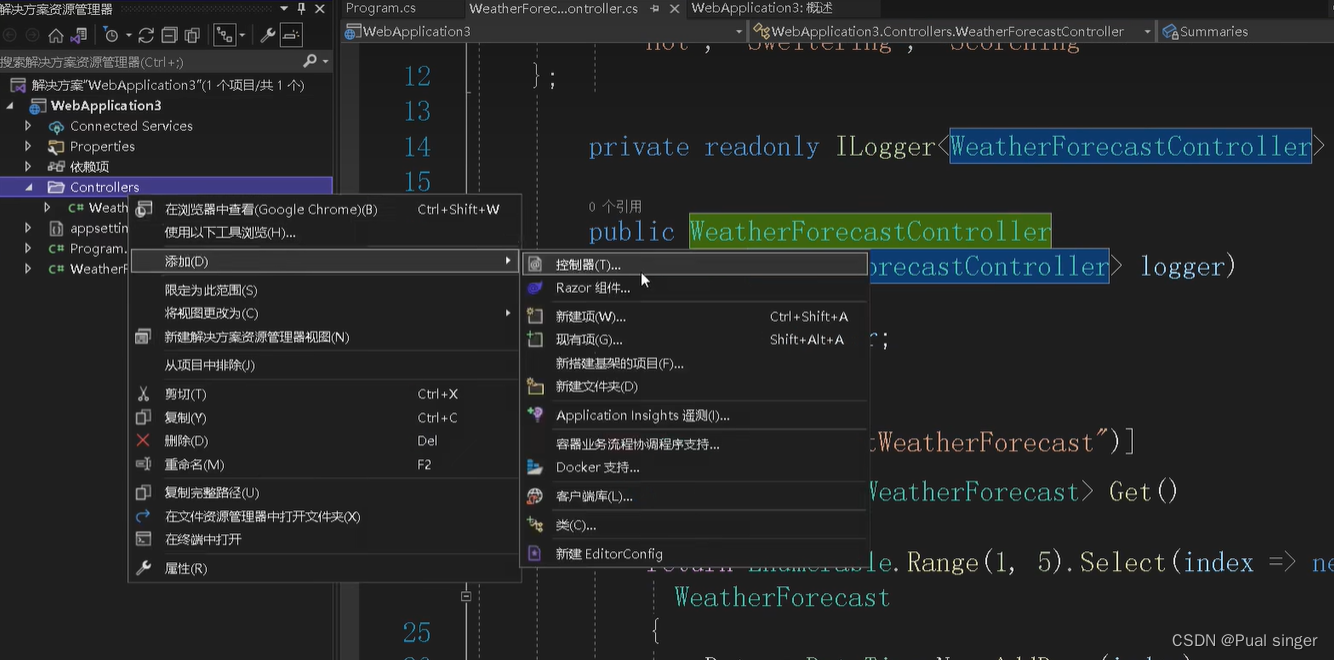
选择api控制器
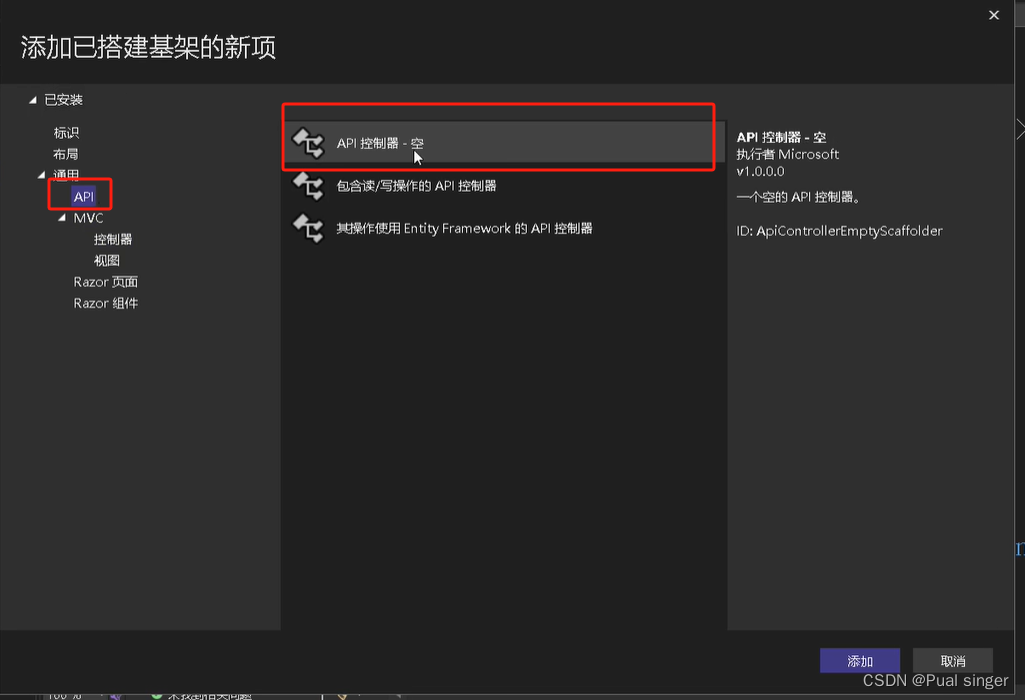
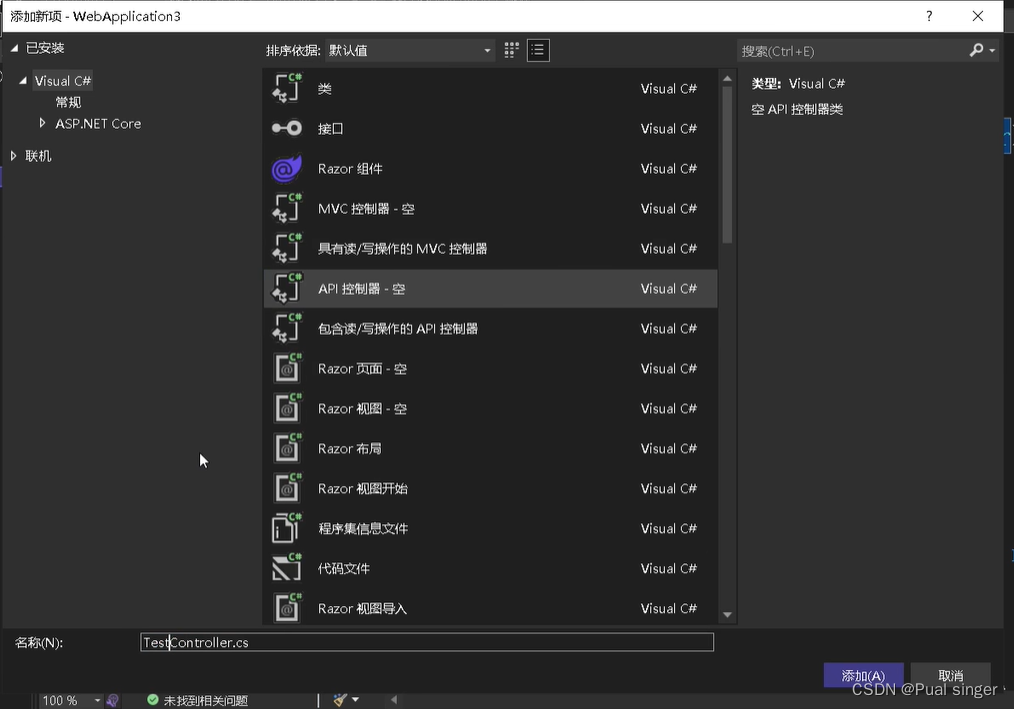
新建person类
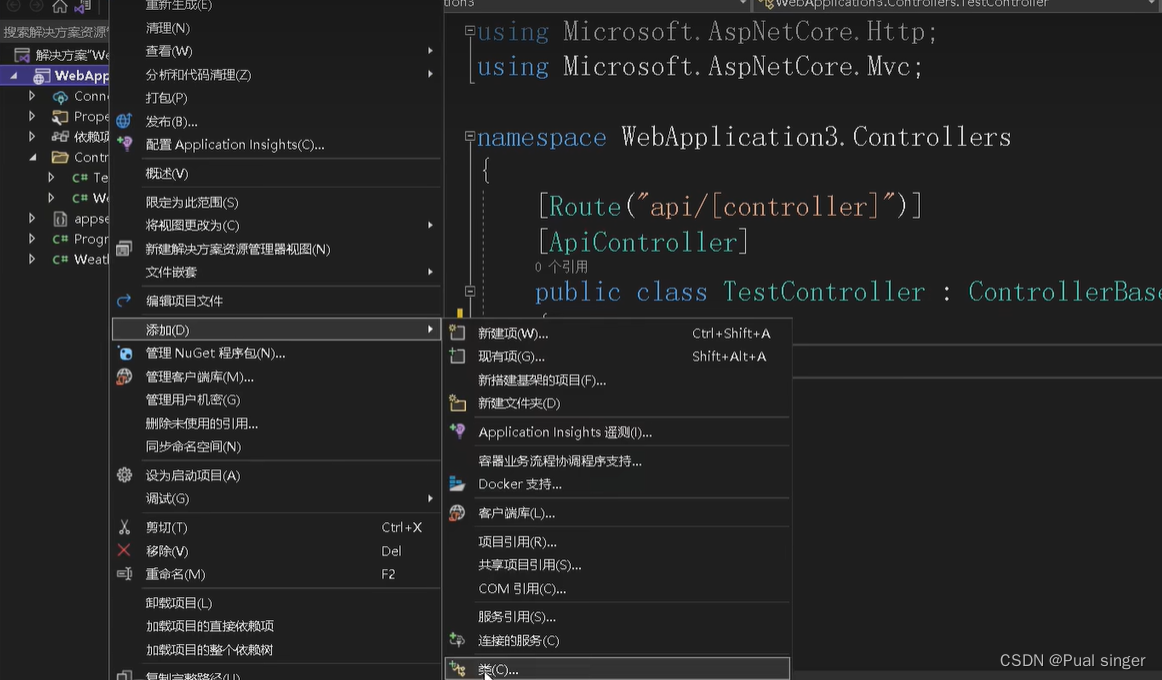

新建SaveNoteRequest类
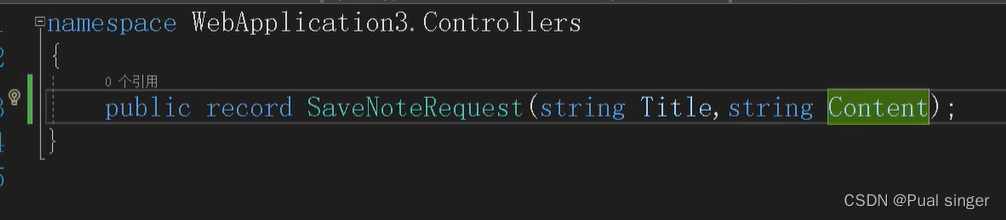
编写TestController控制类
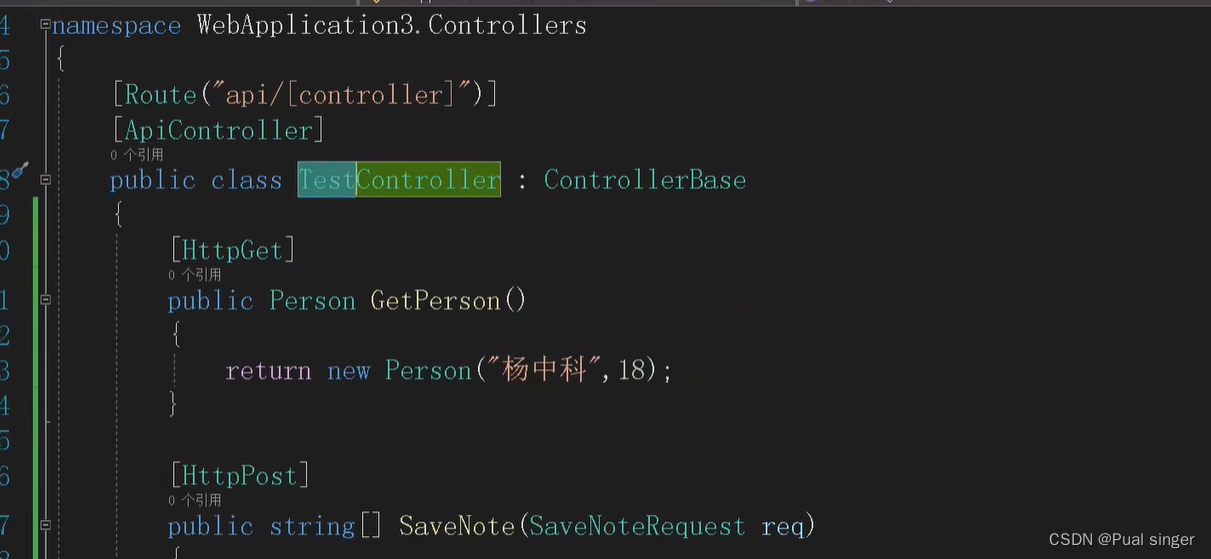
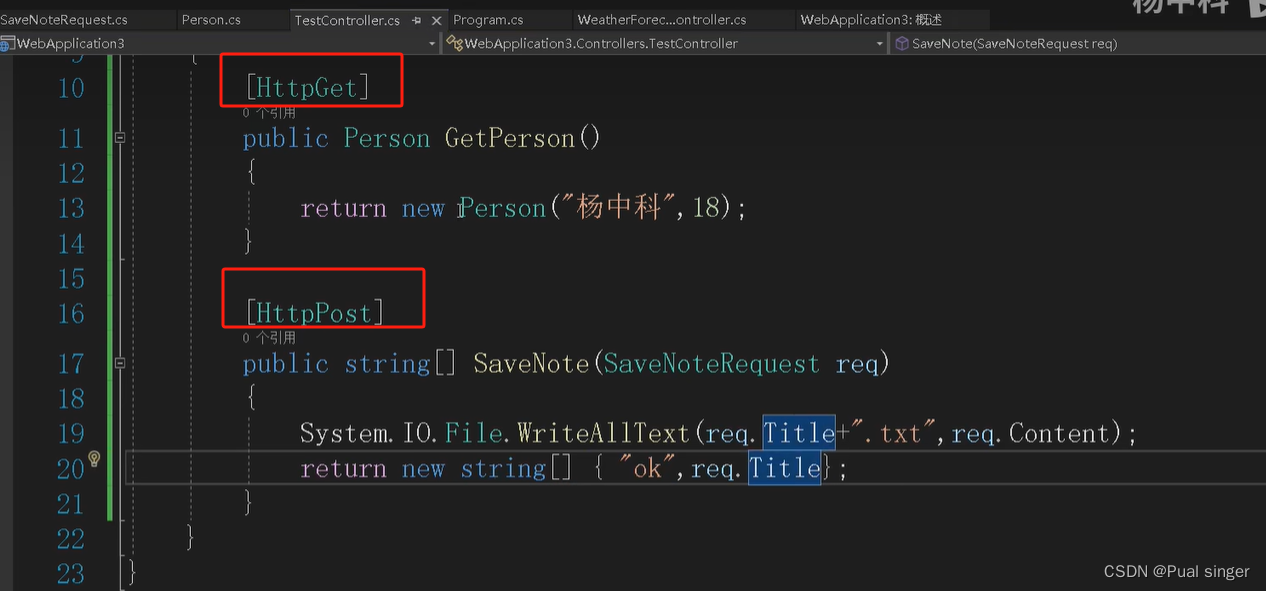
运行结果:

测试:
1.发送get 请求
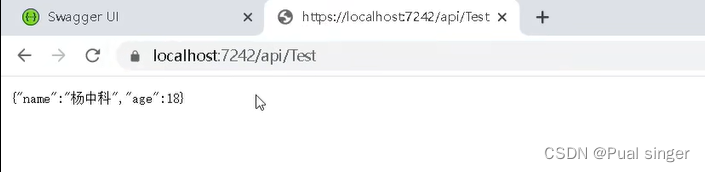
在swagger中测试get请求

在swagger中测试post请求
修改请求体内容:
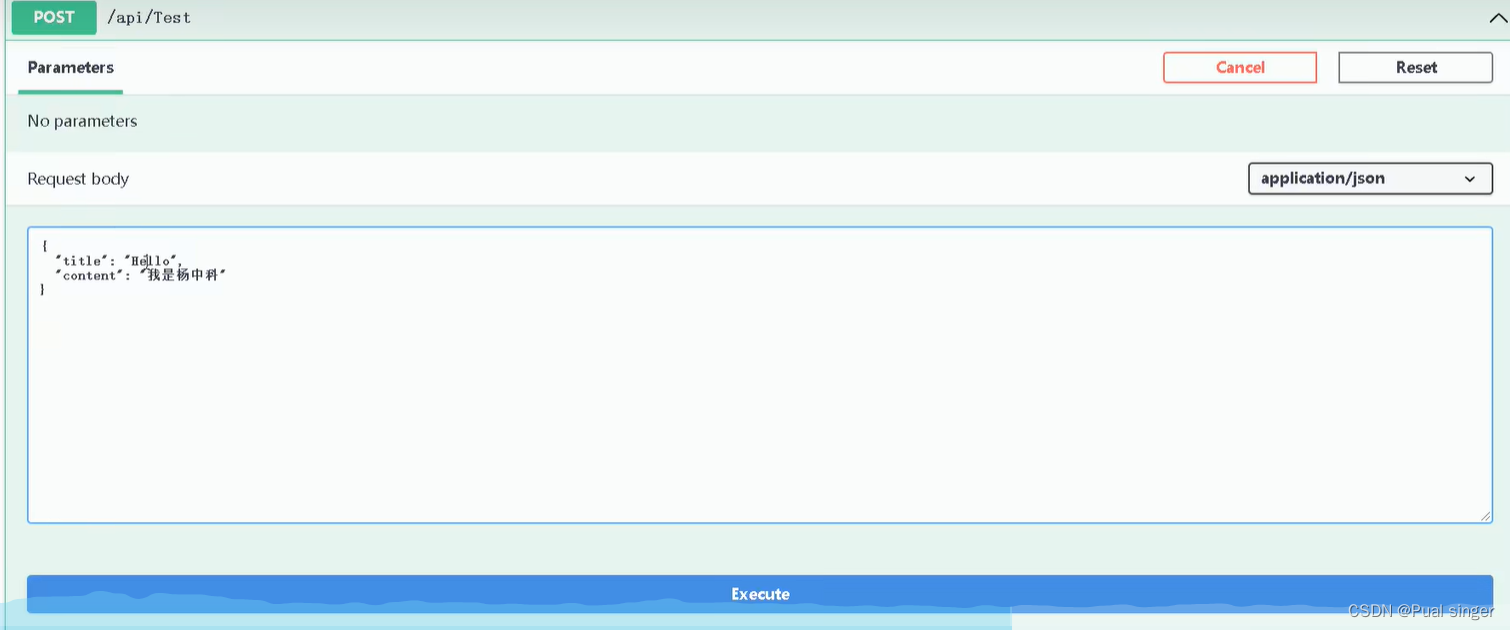
返回结果:
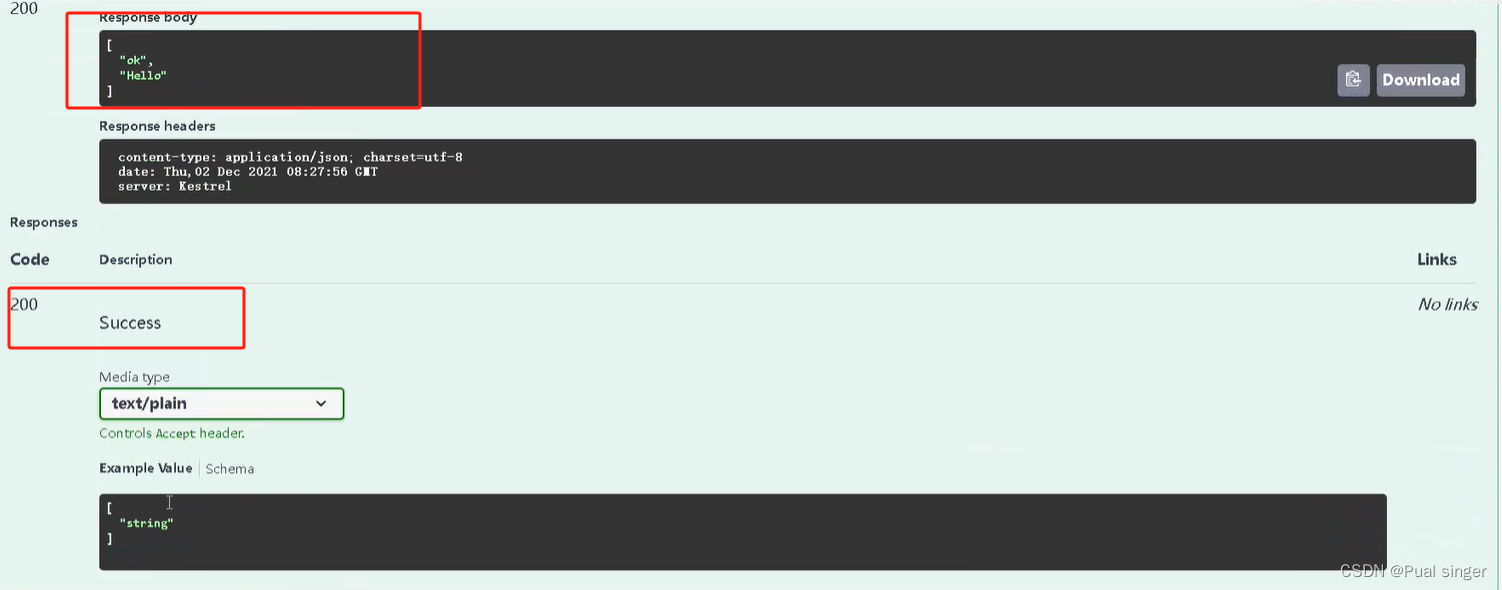
路径是相同的 但是请求体不同